اضافة صورة علي ملفات الـ Mp3 ، في بعض الاحيان عندما تقوم بتشغيل ملف صوتي Mp3 فتلاحظ أن هناك صورة علي برنامج الـ Windows Media Player او اي برنامج اخر ، وهذه الصورة هي صورة الالبوم او كافر الالبوم ، وطريقة اضافة صورة علي ملفات الـ Mp3 سهلة للغاية ، ولكن البعض لا يتمكن من اضافتها لذلك من خلال هذا الموضوع سوف نقوم بشرح الطريقة بسهولة. ليس هذا فقط بل سنقوم بشرح طريقة اخري اضافية تسمح لك بظهور هذه الصورة علي ايقونة الملف ايضاً ، بحيث تظهر هذه الصورة كأيقونة للملف وايضاً تظهر عند تشغيل الملف الصوتي. تابع بعد الفاصل ..
اولاً هناك العديد من البرامج والتي تقوم باضافة معلومات علي ملفات الـ Mp3 ، ومن ضمن هذه المعلومات هي اضافة صورة علي الملف الصوتي ، ويمكنك استخدام اي من البرامج بالاسفل فجميعها تقوم بنفس المهمة :
خطوات اضافة صورة علي الملف باستخدام برنامج Mp3Tag
تقوم بتحميل البرنامج وتثبيته ، ثم تقوم بتشغيله ، ثم تقوم باختيار الملف او مجموعة الملفات التي تريد وضع صورة عليها ، ثم تقوم بالضغط علي "extended tags" ثم تقوم بالضغط علي "add cover" واختيار الصورة من جهازك ثم تقوم بالضغط علي Ok. كما بالصورة بالاسفل ..
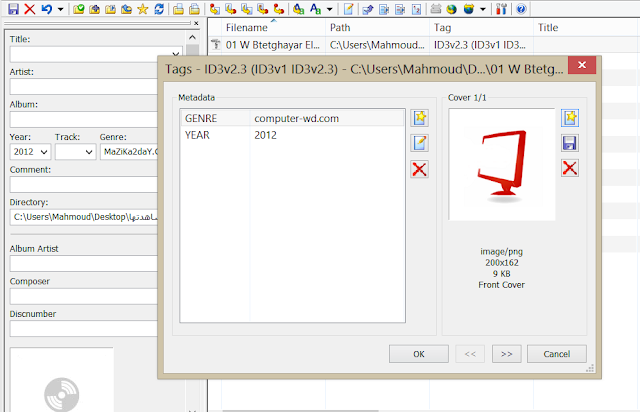
والان قم بتشغيل الملف وستلاحظ ظهور الصورة علي الملف في اي برنامج تشغيل صوتيات.
برنامج Creevity المميز ! ، هذا البرنامج المميز يمكنك من اضافة صورة علي الملفات الصوتية Mp3 ، وايضاً يسمح لك بالبحث عن الكافر المناسب علي الانترنت بسهولة وايضاً يسمح لك بحذف او تغيير الكافر ، وايضاً يسمح لك بظهور صورة الكافر علي الملف الصوتي كايقونة له بشكل مذهل ! كما تلاحظ بالصورة التالية :
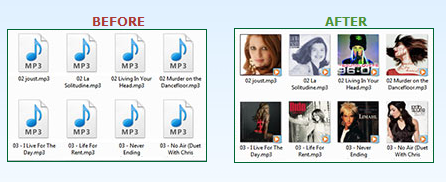
الخلاصة
بالتأكيد اضافة صورة علي الملفات الصوتية هي امر رائع وجميل ، بحيث أن تقوم باضافة كافر لكل البوم ، وايضاً اضافة الصور كايقونة للملفات الصوتية تسهل عليك من الوصول للملف الذي تريد بسهولة. اتمني أن يكون الموضوع مفيد والشرح واضح وشكراً لكم.
اضافة صورة علي ملفات الـ Mp3
اولاً هناك العديد من البرامج والتي تقوم باضافة معلومات علي ملفات الـ Mp3 ، ومن ضمن هذه المعلومات هي اضافة صورة علي الملف الصوتي ، ويمكنك استخدام اي من البرامج بالاسفل فجميعها تقوم بنفس المهمة :
- برنامج Mp3Tag
- برنامج Tag&Rename
- برنامج TagTuner
خطوات اضافة صورة علي الملف باستخدام برنامج Mp3Tag
تقوم بتحميل البرنامج وتثبيته ، ثم تقوم بتشغيله ، ثم تقوم باختيار الملف او مجموعة الملفات التي تريد وضع صورة عليها ، ثم تقوم بالضغط علي "extended tags" ثم تقوم بالضغط علي "add cover" واختيار الصورة من جهازك ثم تقوم بالضغط علي Ok. كما بالصورة بالاسفل ..
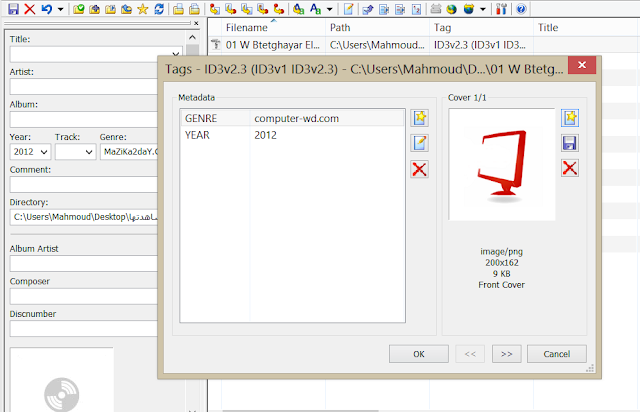
والان قم بتشغيل الملف وستلاحظ ظهور الصورة علي الملف في اي برنامج تشغيل صوتيات.
اضافة صورة كأيقونة للملفات الصوتية Mp3
برنامج Creevity المميز ! ، هذا البرنامج المميز يمكنك من اضافة صورة علي الملفات الصوتية Mp3 ، وايضاً يسمح لك بالبحث عن الكافر المناسب علي الانترنت بسهولة وايضاً يسمح لك بحذف او تغيير الكافر ، وايضاً يسمح لك بظهور صورة الكافر علي الملف الصوتي كايقونة له بشكل مذهل ! كما تلاحظ بالصورة التالية :
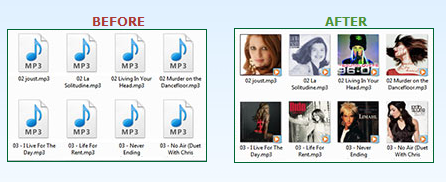
الخلاصة
بالتأكيد اضافة صورة علي الملفات الصوتية هي امر رائع وجميل ، بحيث أن تقوم باضافة كافر لكل البوم ، وايضاً اضافة الصور كايقونة للملفات الصوتية تسهل عليك من الوصول للملف الذي تريد بسهولة. اتمني أن يكون الموضوع مفيد والشرح واضح وشكراً لكم.

